MAMPのアップデートでMySQLに接続できなくなった件
久しぶりにMAMPを起動してみました。
すると…
Apache couldn’t be started.!!😱
「Apache couldn’t be started」を解決
phpMyAdminの接続ができないだけの方は、こちら
MAMPをアップデート
調べてみると、MAMPをアップデートすれば直りそう…
というわけで、最新版(2022年5月17日時点でver.6.6)を、公式からインストーラーをDLし、インストールしました。
おっ!直ったっぽい♪
あっ、MAMPをアップデートしたら、必ず設定ファイルを前のものから引き継がないといけない
んだよね。覚えてるぞ👍
MAMPアップデート後に必要な設定
(Macの場合)
アプリケーション > MAMP内に自動的に生成された「MAMP_日付」というフォルダから、
以下の設定ファイルを、新しい「MAMP」フォルダの同ディレクトリにコピーし、上書き。
- config.inc.php (Applications/MAMP/bin/phpMyAdmin内)
- checkMysql.sh (以下、Applications/MAMP/bin内)
- quickCheckMysqlUpgrade.sh
- repairMysql.sh
- upgradeMysql.sh
よし、これでOKだ!
Document rootにhtdocs内のフォルダを指定して、「Start」をクリックすると、
無事、MAMPのスタートページが表示されました!
しかし…
MySQLの接続エラー!
WordPressサイトをローカルに移して作業したかったので、MAMPのスタートページから「MySQL」→「phpMyAdmin」をクリックしました。
すると…
なにっ!?😵
えぇ〜設定ファイルちゃんと移したけど〜〜
Googleで「phpmyadmin アクセスが拒否されました mamp」と検索しましたが、
config.inc.phpで、
$cfg[‘Servers’][$i][‘password’]
の部分に、正しいパスワードを入力します
phpバージョンとphpMyAdminが対応していないのが原因なので、MAMPでPHPのバージョンを下げる
などなど、色々試してみたけど、全部ダメでした…
最初から怪しんでいた「phpMyAdmin5」
上のMAMPアップデート後に必要な設定で、設定ファイルを古いフォルダから移した際に、
「んっ?新しいMAMPフォルダの中に、「phpMyAdmin」と「phpMyAdmin5」フォルダがあるけど、
今まで通り「phpMyAdmin」フォルダに移動でいいんだよね?と気になっていました。
いやね、高校生の時からPCを触っている元電脳少女の勘としては、
「こういう時は、知らない部分を書き換えたりごにょごにょするより、意外と原因は簡単なことだったりする」んですよ。
そこで、phpMyAdmin5フォルダに古いconfig.inc.phpファイルを移してみよう!
と思い立ったその時…
よく見ると、エラーメッセージが出てるページのURLに、
phpMyAdmin5の文字が!
こいつは絶対そうだ!と思い、
MAMPアップデート後に必要な設定の1.で行った、config.inc.phpファイルを、
「phpMyAdmin5」フォルダにも移してみました。
すると…
できた!!
えー、前は「phpMyAdmin5」フォルダなんてなかったよね…
まぁ、とにかく、できたからいいや…ふぅ。
あー、会社に同業の同僚がいたら、聞いてみたり一緒に調べたりできるんだろうなー
解決法
config.inc.phpは「phpMyAdmin5」フォルダに移す。
「phpMyAdmin」フォルダではないYO!
どっかに書いてあったのかなー英語を華麗にスルーしたかなー
それでは、以上!おつかれさまでした!

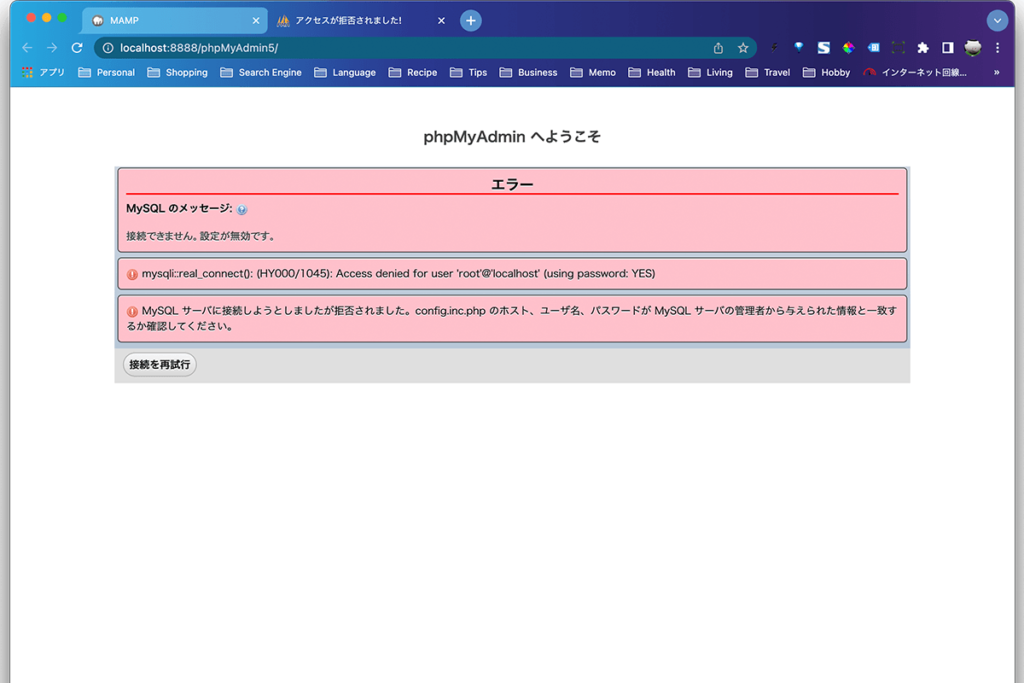
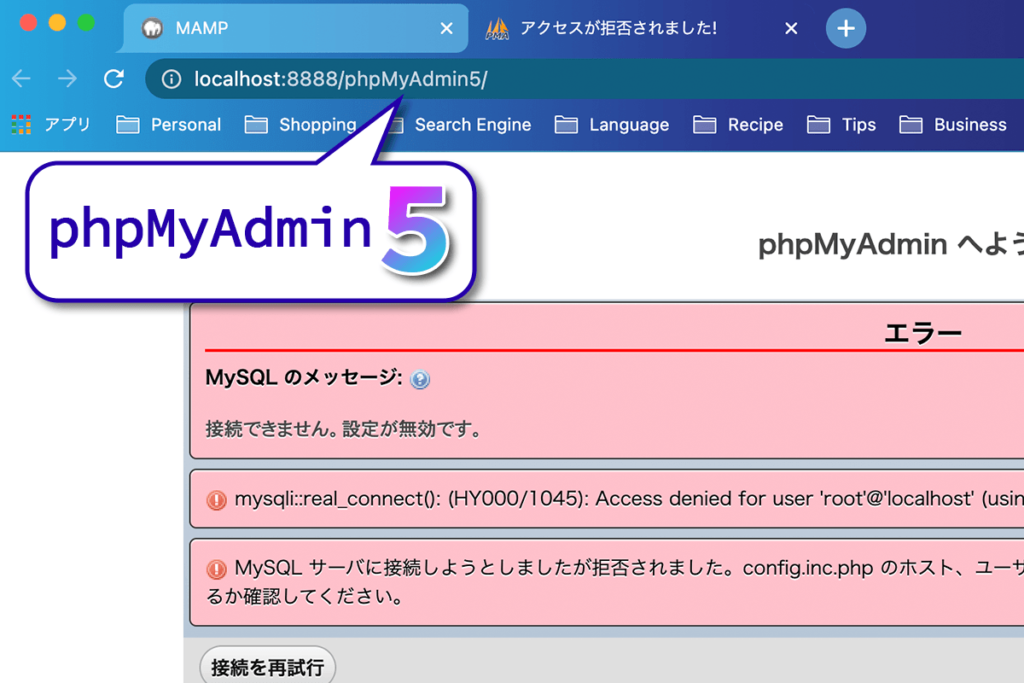
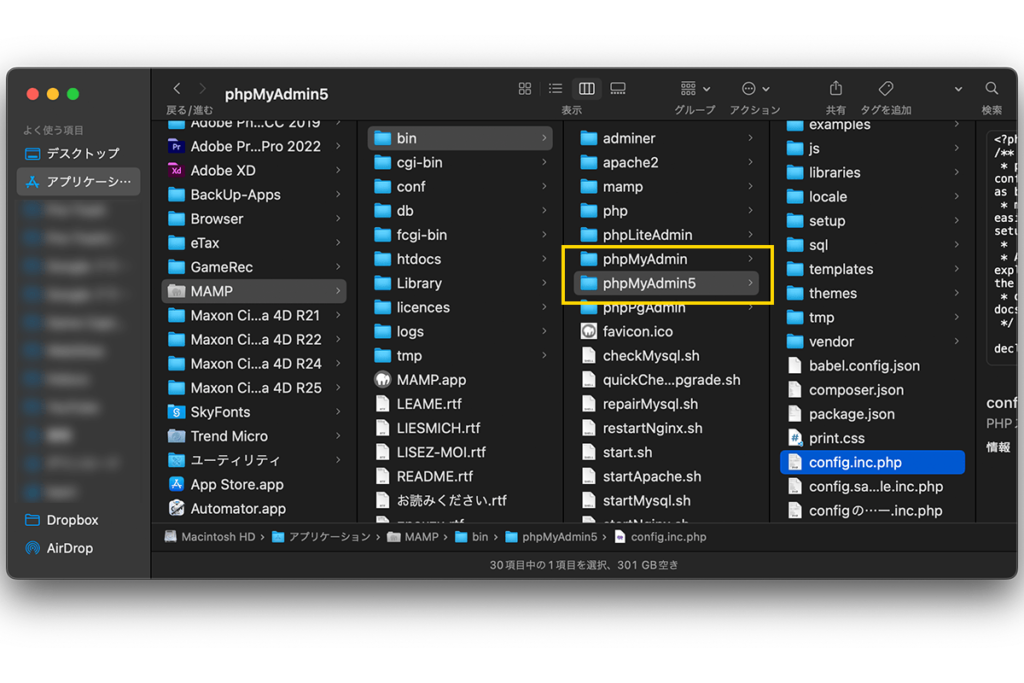




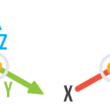


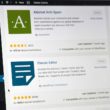
この記事へのコメントはこちら